2020 JEEP COMPASS USB port
[x] Cancel search: USB portPage 207 of 364
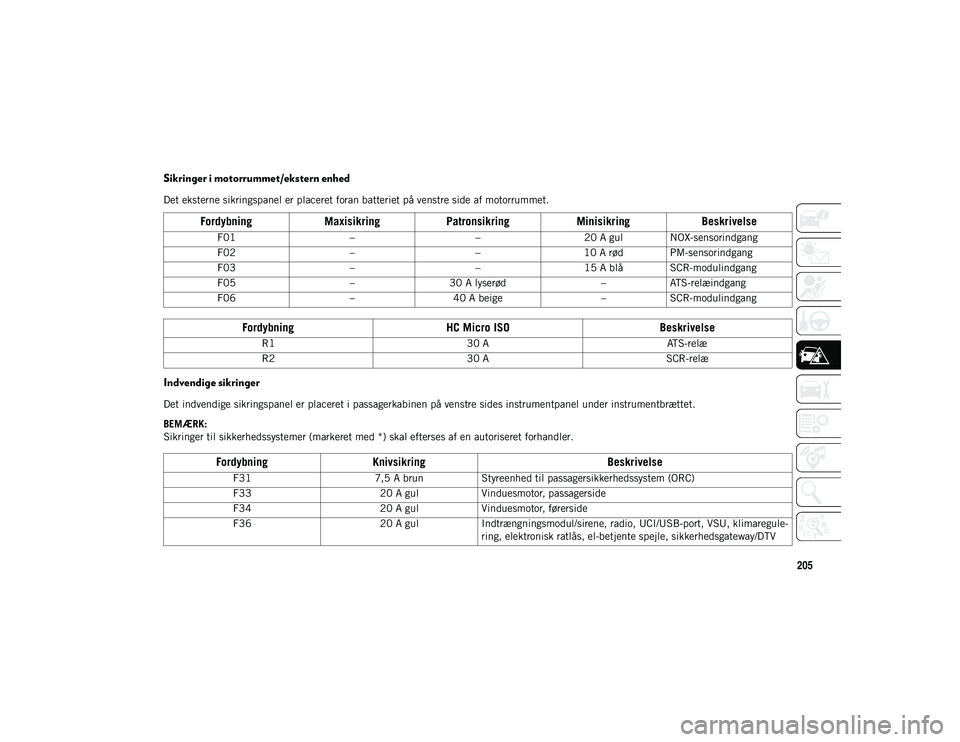
205
Sikringer i motorrummet/ekstern enhed
Det eksterne sikringspanel er placeret foran batteriet på venstre side af motorrummet.
Indvendige sikringer
Det indvendige sikringspanel er placeret i passagerkabinen på venstre sides instrumentpanel under instrumentbrættet.
BEMÆRK:
Sikringer til sikkerhedssystemer (markeret med *) skal efterses af en autoriseret forhandler.
FordybningMaxisikringPatronsikring MinisikringBeskrivelse
F01 ––20 A gul NOX-sensorindgang
F02 ––10 A rød PM-sensorindgang
F03 ––15 A blå SCR-modulindgang
F05 –30 A lyserød –ATS-relæindgang
F06 –40 A beige –SCR-modulindgang
Fordybning HC Micro ISO Beskrivelse
R1 30 AATS-relæ
R2 30 ASCR-relæ
FordybningKnivsikring Beskrivelse
F317,5 A brunStyreenhed til passagersikkerhedssystem (ORC)
F33 20 A gulVinduesmotor, passagerside
F34 20 A gulVinduesmotor, førerside
F36 20 A gulIndtrængningsmodul/sirene, radio, UCI/USB-port, VSU, klimaregule -
ring, elektronisk ratlås, el-betjente spejle, sikkerhedsgateway/DTV
20_MP_UG_DA_EU_t.book Page 205
Page 303 of 364

301
2. Slut din Android™-smartphone til en afUSB-medieportene i dit køretøj. Hvis du
ikke har downloadet Android Auto™-appen
til din smartphone, når du tilslutter
enheden første gang, begynder appen
begynder at downloade.
BEMÆRK:
Sørg for at bruge det USB-kabel, der fulgte
med telefonen, da separat købte kabler
muligvis ikke fungerer.
Din telefon beder dig muligvis om at
godkende brugen af Android Auto™-appen
før brug.
Android Auto™ 3. Når enheden er tilsluttet og registreret,
bør Android Auto™ starte automatisk,
men du kan også starte den ved at trykke
på ikonet Auto Android™ på berørings -
skærmen under Apps.
Når Android Auto™ kører på Ucon -
nect-systemet, kan følgende funktioner
anvendes via din smartphones dataabonne -
ment:
Google Maps™ til navigation
Google Play Musik, Spotify, iHeart Radio
osv. til afspilning af musik
Håndfri opkald og sms for kommunikation
Hundredvis af kompatible apps, og mange
flere!
BEMÆRK:
For at bruge Android Auto™ skal du sikre
dig, at du befinder dig i et område med
netværksdækning. Android Auto™ kan
anvende mobildata, og din netværksdækning
vises i det øverste højre hjørne af
radioskærmbilledet. Når Android Auto™ har
oprettet forbindelse via USB, vil Android
Auto™ også være tilsluttet via Bluetooth®. Google Maps Data™ og netværksdækning
BEMÆRK:
Kræver kompatibel smartphone, der kører
Android™ 5.0 (Lollipop) eller højere og
download af app på Google Play. Android™,
Android Auto™ og Google Play er vare -
mærker tilhørende Google Inc.
20_MP_UG_DA_EU_t.book Page 301
Page 304 of 364

MULTIMEDIER
302
Integration af Apple CarPlay® –
ekstraudstyr
BEMÆRK:
Tilgængeligheden af funktioner afhænger af
dit teleselskab og af mobiltelefonprodu-
centen. Nogle Apple CarPlay®-funktioner er
muligvis ikke tilgængelige i alle regioner og/
eller på alle sprog.
Uconnect fungerer problemfrit med Apple
CarPlay®, den smartere og mere sikre måde
at bruge din iPhone® i bilen og holde fokus
på vejen. Brug din Uconnect-berørings -
skærms display, bilens drejeknapper og
betjeningsanordninger samt din stemme
med Siri til at få adgang til Apple Music®,
kort, beskeder m.m.
For at bruge Apple CarPlay® skal du sikre
dig, at du anvender en iPhone® 5 eller
nyere, har aktiveret Siri i indstillingerne, at
din iPhone® er låst op for kun den allerførste
forbindelse, og anvend så følgende frem -
gangsmåde:
1. Slut din iPhone® til en af USB-medie -
portene i din bil. BEMÆRK:
Sørg for at bruge det Lightning-kabel, der
fulgte med telefonen, idet separat købte
kabler muligvis ikke fungerer.
2. Når enheden er tilsluttet og registreret,
bør Apple CarPlay® starte automatisk,
men du kan også starte den ved at trykke
på ikonet Apple CarPlay® på berørings -
skærmen under Apps.
Apple CarPlay®
Når Apple CarPlay® kører på dit Ucon -
nect-system, kan følgende funktioner anvendes
via din iPhone®s dataabonnement:
Telefon
Musik
Beskeder
Kort BEMÆRK:
For at bruge Apple CarPlay® skal du sikre
dig, at mobildata er slået til, og at du
befinder dig i et område med netværksdæk
-
ning. Dine data og netværksdækning vises på
venstre side af radioskærmbilledet.
Apple CarPlay® Data og netværksdækning
BEMÆRK:
Kræver kompatibel iPhone®. Kontakt
forhandleren for at få mere at vide om tele -
fonkompatibilitet. Dataabonnementspriser
er gældende. Køretøjets brugergrænseflade
er et produkt fra Apple®. Apple CarPlay® er
et registreret varemærke tilhørende Apple®
Inc. iPhone® er et registreret varemærke
tilhørende Apple® Inc., registreret i USA og
andre lande. Apple® vilkår for anvendelse og
beskyttelse af personlige oplysninger er
gældende.
20_MP_UG_DA_EU_t.book Page 302
Page 308 of 364

MULTIMEDIER
306
Android Auto™ - hvis monteret
BEMÆRK:
Tilgængeligheden af funktioner afhænger af
dit teleselskab og af mobiltelefonprodu-
centen. Nogle Android Auto™-funktioner er
muligvis ikke tilgængelige i alle regioner og/
eller sprog.
Android Auto™ er en del af dit Ucon -
nect-system og din Android™-smartphone 5.0
(Lollipop) eller højere med et dataabonnement,
der giver dig mulighed for at viderelede din
smartphone og en række af dens apps til berø-
ringsskærmens radiodisplay. Android Auto™
giver dig automatisk nyttige oplysninger og
organiserer dem på enkle kort, som kun vises,
når det er nødvendigt. Android Auto™ kan
bruges med Googles førende taleteknologi,
ratknapperne, drejeknapperne og knapperne på
radioens frontplade og radiodisplayets berø-
ringsskærm til at styre mange af dine apps.
Hvis du vil bruge Android Auto™, skal du følge
disse trin:
1. Download Android Auto™-appen fra Google Play Butik på din
Android™-smartphone.
2. Slut din Android™-smartphone til en af USB-medieportene i dit køretøj. Hvis du
ikke har downloadet Android Auto™-appen til din smartphone, når du
tilslutter enheden første gang, begynder
appen begynder at downloade.
BEMÆRK:
Sørg for at bruge det USB-kabel, der fulgte
med telefonen, da separat købte kabler
muligvis ikke fungerer.
Din telefon beder dig muligvis om at
godkende brugen af Android Auto™-appen
før brug.
Android Auto™
3. Når Android Auto™ har oprettet forbin -
delse via USB, vil Android Auto™ også
være tilsluttet via Bluetooth®. Systemet
viser startskærmbilledet Android Auto™. Android Auto™ bør starte automatisk,
men hvis det ikke sker, så se den supple
-
rende instruktionsbog til Uconnect for
proceduren til at aktivere funktionen
"AutoShow" (Automatisk visning). Du kan
også starte den ved at trykke på Android
Auto™ i menuen "Apps". Hvis du bruger
Android Auto™ ofte, kan du flytte appen
til menulinjen nederst på berørings -
skærmen. Tryk på knappen Apps, og find
Android Auto™-appen. Træk derefter
den valgte app for at erstatte en eksiste -
rende genvej på hovedmenulinjen.
Når Android Auto™ kører på Ucon -
nect-systemet, kan følgende funktioner
anvendes via din smartphones dataabonne -
ment:
Google Maps™ til navigation
Google Play Musik, Spotify, iHeart Radio
osv. til afspilning af musik
Håndfri opkald og sms for kommunikation
Hundredvis af kompatible apps, og mange
flere!
BEMÆRK:
For at bruge Android Auto™ skal du sikre
dig, at du befinder dig i et område med
netværksdækning. Android Auto™ kan
20_MP_UG_DA_EU_t.book Page 306
Page 311 of 364
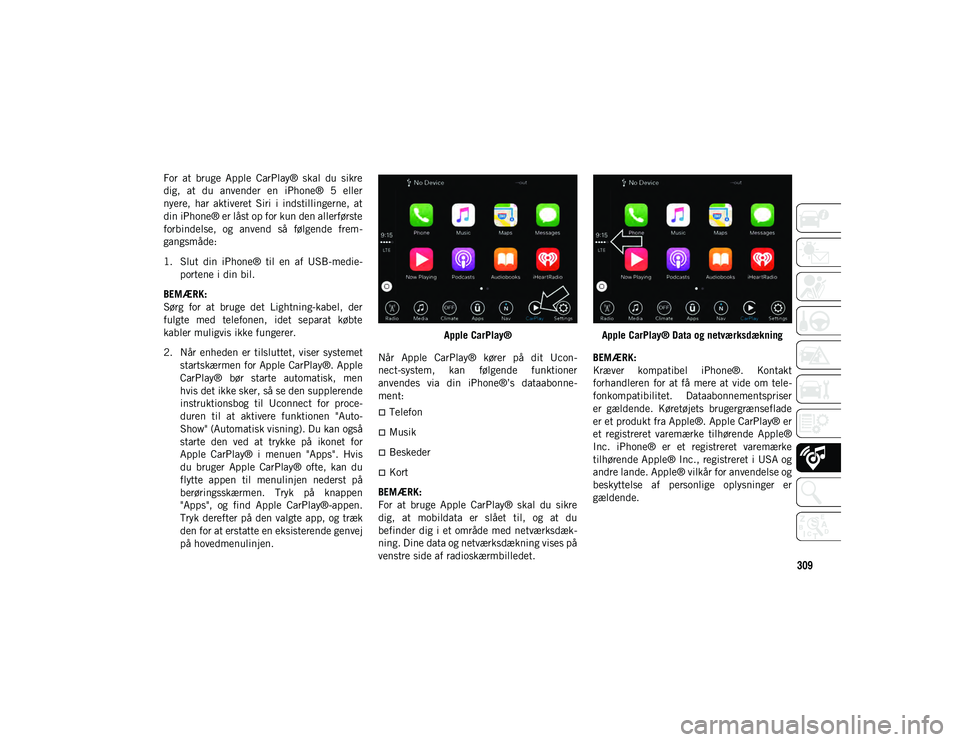
309
For at bruge Apple CarPlay® skal du sikre
dig, at du anvender en iPhone® 5 eller
nyere, har aktiveret Siri i indstillingerne, at
din iPhone® er låst op for kun den allerførste
forbindelse, og anvend så følgende frem-
gangsmåde:
1. Slut din iPhone® til en af USB-medie -
portene i din bil.
BEMÆRK:
Sørg for at bruge det Lightning-kabel, der
fulgte med telefonen, idet separat købte
kabler muligvis ikke fungerer.
2. Når enheden er tilsluttet, viser systemet startskærmen for Apple CarPlay®. Apple
CarPlay® bør starte automatisk, men
hvis det ikke sker, så se den supplerende
instruktionsbog til Uconnect for proce -
duren til at aktivere funktionen "Auto -
Show" (Automatisk visning). Du kan også
starte den ved at trykke på ikonet for
Apple CarPlay® i menuen "Apps". Hvis
du bruger Apple CarPlay® ofte, kan du
flytte appen til menulinjen nederst på
berøringsskærmen. Tryk på knappen
"Apps", og find Apple CarPlay®-appen.
Tryk derefter på den valgte app, og træk
den for at erstatte en eksisterende genvej
på hovedmenulinjen. Apple CarPlay®
Når Apple CarPlay® kører på dit Ucon -
nect-system, kan følgende funktioner
anvendes via din iPhone®’s dataabonne -
ment:
Telefon
Musik
Beskeder
Kort
BEMÆRK:
For at bruge Apple CarPlay® skal du sikre
dig, at mobildata er slået til, og at du
befinder dig i et område med netværksdæk -
ning. Dine data og netværksdækning vises på
venstre side af radioskærmbilledet. Apple CarPlay® Data og netværksdækning
BEMÆRK:
Kræver kompatibel iPhone®. Kontakt
forhandleren for at få mere at vide om tele -
fonkompatibilitet. Dataabonnementspriser
er gældende. Køretøjets brugergrænseflade
er et produkt fra Apple®. Apple CarPlay® er
et registreret varemærke tilhørende Apple®
Inc. iPhone® er et registreret varemærke
tilhørende Apple® Inc., registreret i USA og
andre lande. Apple® vilkår for anvendelse og
beskyttelse af personlige oplysninger er
gældende.
20_MP_UG_DA_EU_t.book Page 309
Page 317 of 364

315
aktuelle nummer eller til begyndelsen af det
forrige nummer, hvis det sker inden for otte
sekunder efter, at det aktuelle nummer
begynder at blive afspillet.
AUX/USB/MP3-STYRING
Der er et USB- og AUX-stik i midterkon-
sollen. Denne funktion gør det muligt at
slutte en ekstern enhed til USB- eller
AUX-porten.
USB-port i midterkonsollen
USB-medieporten muliggør interaktion med
en tilsluttet smartphone via Android Auto™
eller Apple CarPlay®, hvis bilen har Ucon -nect 4C/4C NAV. Medieporten er kun til
opladning, hvis bilen har Uconnect 3 med
5” skærm, Uconnect 4 med 7” skærm eller
Uconnect 4/4C NAV med 8,4” skærm.
Du finder flere oplysninger i tillægget til
instruktionsbogen vedrørende Uconnect.NAVIGATION –
EKSTRAUDSTYR
Oplysningerne i afsnittet nedenfor gælder
kun, hvis du har Uconnect 4C NAV med
8,4 tommer display-systemet.
Tryk på knappen Nav (Navigation) på berø -
ringsskærmen for at få adgang til navigati -
onssystemet.
Ændring af lydstyrke for
navigationsstemmens meddelelser
1. Tryk på knappen Settings (Indstillinger) i berøringsskærmens nederste højre
hjørne.
2. Tryk på knappen Guidance (Vejledning) i indstillingsmenuen på berørings -
skærmen. 3. Juster navigationslydstyrken i menuen
Guidance (Vejledning) ved at trykke på +
eller - knappen på berøringsskærmen.
Uconnect 4C NAV med 8,4" skærm Navigation
1 - USB-port
2 – AUX-stik
1 - Søg efter en destination i alle kategorier
2 - Find en destination
3 - Se kort
4 - Naviger til gemt hjemmeadresse
5 - Naviger til gemt arbejdsadresse
6 - Navigationsindstillinger
7 - Nødsituation
8 - Information
20_MP_UG_DA_EU_t.book Page 315
Page 332 of 364

MULTIMEDIER
330
Medier
Uconnect giver mulighed for tilslutning via
USB, Bluetooth® og AUX-porte (hvis
monteret). Stemmebetjening er kun tilgæn-
gelig med tilsluttede USB- og AUX-enheder.
(Fjern-CD-afspiller er ekstraudstyr og ikke
tilgængelig i alle køretøjer).
Tryk på VR-knappen . Efter bippet skal du
sige en af følgende kommandoer og følge
anvisningerne for at skifte mediekilde eller
vælge en kunstner.
"Change source to Bluetooth®" (Skift kilde
til Bluetooth®)
"Change source to AUX" (Skift kilde til
AUX)
"Change source to USB" (Skift kilde til
USB)
"Play artist Beethoven" (Afspil kunstner
Beethoven); " Play album Greatest Hits"
(Afspil album Største hits); " Play song
Moonlight Sonata" (Afspil sang Måne-
skinssonaten); " Play genre Classical"
(Afspilningsgenre Klassisk) TIP:
Tryk på tasten "Browse" (Gennemse) på berø
-
ringsskærmen for at få vist al musikken på
din USB-enhed. Din stemmekommando skal
passe nøjagtigt til visningen af kunstneren,
albummet, sangen og genreoplysningerne.
Uconnect 3 Medier Uconnect 4 Medier
Uconnect 4C/4C NAV Medier
20_MP_UG_DA_EU_t.book Page 330
Page 338 of 364

MULTIMEDIER
336
Android Auto™ - hvis monteret
BEMÆRK:
Tilgængeligheden af funktioner afhænger af
dit teleselskab og af mobiltelefonprodu-
centen. Nogle Android Auto™-funktioner er
muligvis ikke tilgængelige i alle regioner og/
eller sprog.
Med Android Auto™ kan du bruge din
stemme til at interagere med Android™’s
førende taleteknologi igennem køretøjets
stemmegenkendelsessystem og bruge din
smartphones dataabonnement til at videre -
lede din Android™ smartphone og en række
af dens apps til din Uconnect-berørings -
skærm. Slut din Android™ 5.0 (Lollipop)
eller højere til en af USB-medieportene med
det medfølgende USB-kabel, og tryk på det
nye Android Auto™-ikon, der erstatter dit
"Phone"-ikon i hovedmenuen, for at starte
Android Auto™. Tryk og hold inde på
knappen VR (Stemmegenkendelse) på rattet,
eller tryk og hold inde på ikonet "Microp -
hone" (Mikrofon) i Android Auto™ for at akti -vere Android’s™ VR, som genkender
naturlige stemmekommandoer, for at
anvende en række af din smartphones funk
-
tioner:
Kort
Musik
Telefon
Tekstmeddelelser
Ekstra apps
Android Auto™ på 7" skærm Android Auto™ på 8,4" skærm
Se den supplerende instruktionsbog til
Uconnect for yderligere oplysninger.
BEMÆRK:
Kræver kompatibel smartphone, der kører
Android™ 5.0 (Lollipop) eller højere og
download af app på Google Play. Android™,
Android Auto™ og Google Play er vare -
mærker tilhørende Google Inc.
Apple CarPlay® – hvis monteret
BEMÆRK:
Tilgængeligheden af funktioner afhænger af
dit teleselskab og af mobiltelefonprodu -
centen. Nogle Apple CarPlay®-funktioner er
20_MP_UG_DA_EU_t.book Page 336